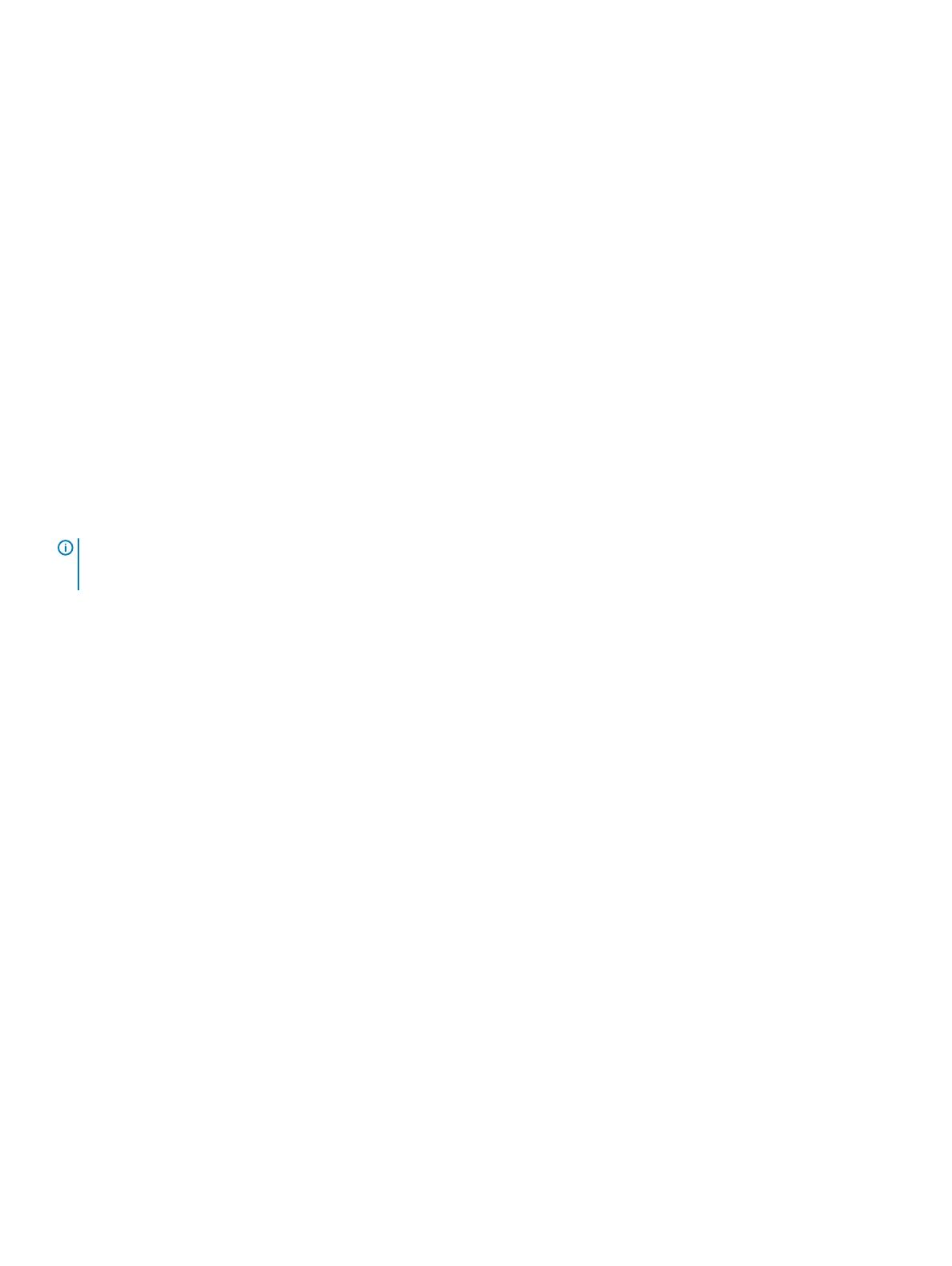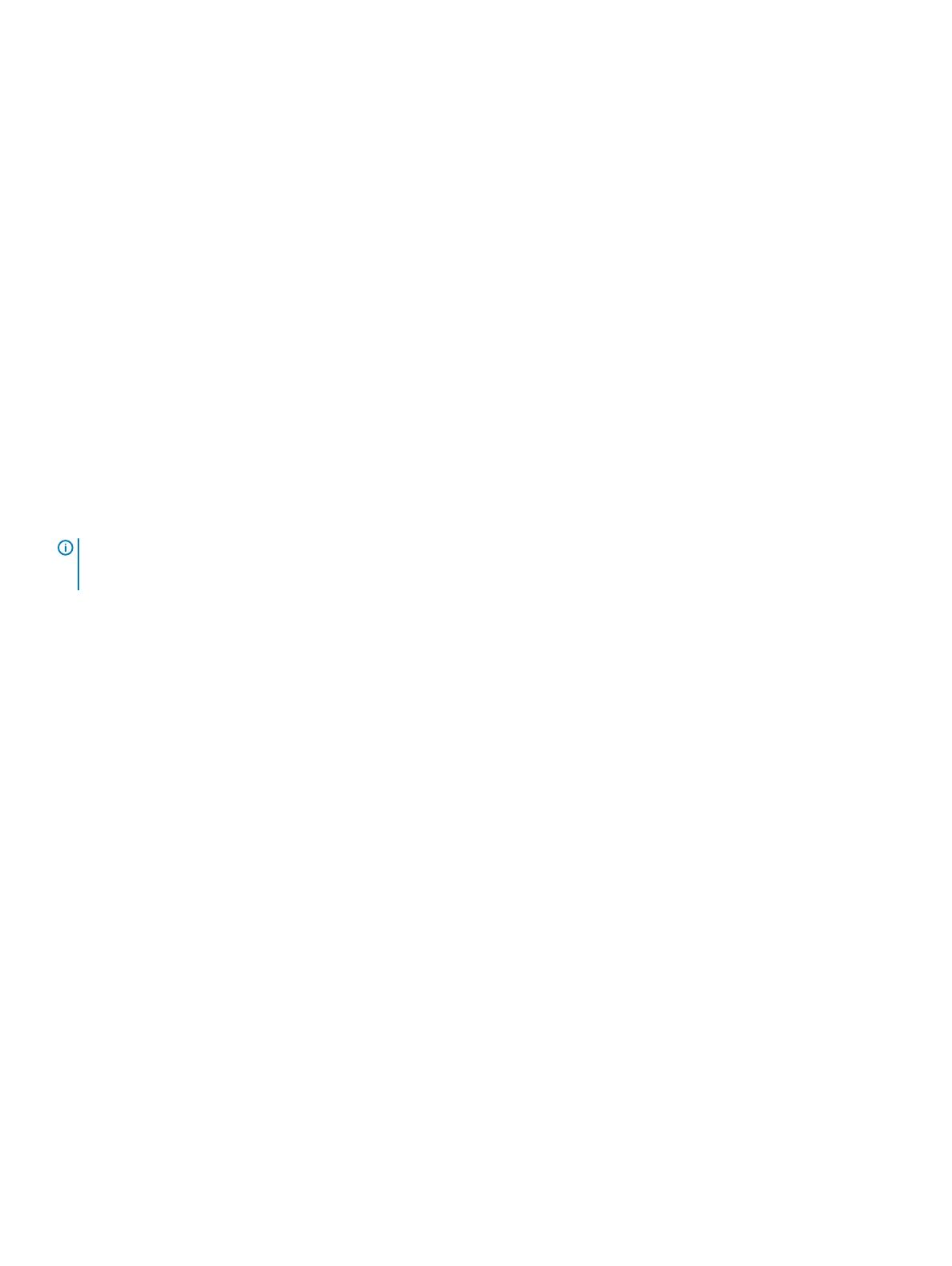
Beispiel:
– Kongurieren Sie die Richtlinien für die Standardrichtliniengruppe (übergeordnete Gruppe). Nach der Konguration der Richtlinien
überprüfen Sie die Richtlinien der benutzerdenierten Gruppe (untergeordnete Gruppe). Derselbe Satz von Richtlinien wird auf die
untergeordnete Gruppe angewendet. Eine Konguration der Einstellungen der Standardrichtliniengruppe ist der globale
Parametersatz, den alle Gruppen und Untergruppen von der übergeordneten Gruppe übernehmen.
– Kongurieren Sie die verschiedenen Einstellungen für die benutzerdenierte Gruppe. Die benutzerdenierte Gruppe empfängt beide
Nutzlasten, aber Geräte in der Standardrichtliniengruppe empfangen nicht die Nutzlast, die für die benutzerdenierte
Richtliniengruppe konguriert ist.
– Kongurieren Sie die verschiedenen Einstellungen für die benutzerdenierte Gruppe. Die für Gruppen auf einer niedrigeren Ebene
kongurierten Einstellungen haben Vorrang vor den Einstellungen, die für übergeordnete Gruppen konguriert wurden.
• Einstellungen, die spezisch für ein bestimmtes Gerät gelten, können auf der Seite Gerätedetails konguriert werden. Diese
Einstellungen haben wie auch bei untergeordneten Gruppen Vorrang vor den in übergeordneten Gruppen kongurierten Einstellungen.
Wenn Sie die Richtlinie erstellen und veröentlichen, werden die Kongurationsparameter auf allen Geräten in dieser Gruppe einschließlich
der Untergruppen bereitgestellt.
Nachdem eine Richtlinie veröentlicht und an die Geräte verteilt wurde, werden die Einstellungen nicht erneut an die Geräte gesendet, bis
Sie eine Änderung vornehmen. Neue Geräte, die registriert wurden, erhalten die Kongurationsrichtlinie, die für die Gruppe gilt, in der sie
registriert wurden. Dies umfasst die Parameter, die von der globalen Gruppe und Zwischengruppen geerbt wurden.
Richtlinien zur Laufwerkskonguration werden sofort veröentlicht und können nicht für einen späteren Zeitpunkt geplant werden. Einige
Richtlinienänderungen, z. B. an den Anzeigeeinstellungen, erzwingen möglicherweise einen Neustart.
Bereitstellung der Anwendung und des Betriebssystemabbilds – Aktualisierungen an Anwendungen und dem Betriebssystemabbild
können über die Registerkarte Apps & Daten bereitgestellt werden. Anwendungen werden basierend auf den Richtliniengruppen
bereitgestellt.
ANMERKUNG
: Erweiterte Anwendungsrichtlinien ermöglichen das Bereitstellen einer Anwendung für die aktuelle und alle
Untergruppen basierend auf Ihren Anforderungen. Betriebssystemabbilder können nur in der aktuellen Gruppe bereitgestellt
werden.
Die Wyse Management Suite unterstützt die Anwendungsrichtlinien "Standard" und "Erweitert". Eine Standardanwendungsrichtlinie
ermöglicht die Installation eines einzigen Anwendungspakets. Das Gerät wird während der Installation einer Anwendung neu gestartet. Sie
müssen das Gerät vor und nach jeder Anwendungsinstallation neu starten. Bei einer erweiterten Anwendungsrichtlinie, können mehrere
Anwendungspakete mit nur zwei Neustarts installiert werden. Diese Funktion ist nur in der Pro-Edition verfügbar. Erweiterte
Anwendungsrichtlinien unterstützen auch die Ausführung von Installationsskripten vor und nach der Betriebssysteminstallation, die Sie
möglicherweise zur Installation einer bestimmten Anwendung benötigen.
Sie können Standard- und erweiterte Anwendungsrichtlinien kongurieren, um automatisch angewandt zu werden, wenn ein Gerät in der
Wyse Management Suite registriert wurde oder wenn ein Gerät in eine neue Gruppe verschoben wurde.
Die Bereitstellung von Anwendungsrichtlinien und Betriebssystemabbildern auf Thin Clients kann für sofort oder später geplant werden,
basierend auf der Zeitzone des Geräts oder festgelegten anderen Zeitzonen.
Gerätebestand – Diese Option nden Sie durch Klicken auf die Registerkarte Geräte. Standardmäßig zeigt diese Option eine paginierte
Liste aller Geräte im System an. Sie können eine Teilmenge von Geräten mithilfe von verschiedenen Filterkriterien wählen, wie z. B. Gruppen
und Untergruppen, Gerätetyp, Art des Betriebssystems, Status, Subnetz und die Plattform oder Zeitzone.
Zum Navigieren zur Seite Gerätedetails für dieses Gerät klicken Sie auf den auf dieser Seite aufgelisteten Geräteeintrag. Alle Einzelheiten
für das Gerät werden angezeigt.
Die Seite Gerätedetails enthält außerdem alle Kongurationsparameter, die für dieses Gerät gelten, und auch die Gruppenklasse, auf die die
einzelnen Parameter angewendet werden.
Diese Seite ermöglicht außerdem das Einstellen der Kongurationsparameter, die speziell für das Gerät gelten, indem sie die Schaltäche
Geräteausnahmen aktiviert. Parameter in diesem Abschnitt überschreiben alle Parameter, die in Gruppen und/oder auf globaler Ebene
konguriert wurden.
Berichte – Sie können vordenierte Berichte auf der Grundlage der voreingestellten Filter generieren und anzeigen. Zum Erzeugen
vordenierter Berichte klicken Sie auf die Registerkarte Berichte auf der Seite Portaladministrator.
14
Erste Schritte mit der Wyse Management Suite